3、设置TL-WR847N路由器上网
4、检查设置是否成功

TP-Link TL-WR847N无线路由器
注意问题:
如果你不清楚自己的TP-Link TL-WR847N路由器的硬件版本,可以在TL-WR847N路由器底部标签中查看,标签上Ver后面的就是硬件版本,如下图所示。

查看路由器的硬件版本
第一步、正确连接TL-WR847N路由器
1、宽带是电话线接入时
TP-Link TL-WR847N路由器的WAN接口,用一根网线连接猫(ADSL Modem);电脑用一根网线连接到TL-WR847N路由器LAN(1、2、3、4)接口中任意一个。
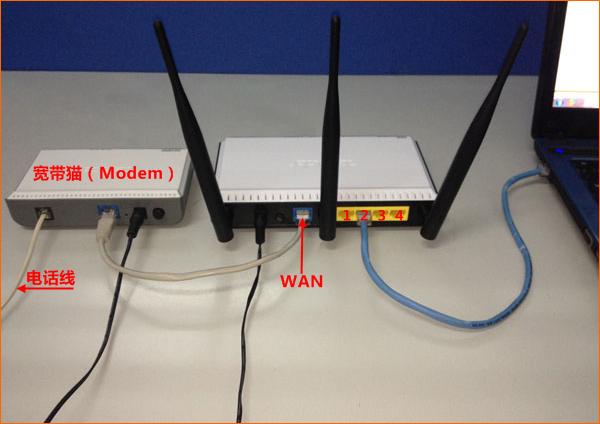
宽带是电话线接入时,TL-WR847N路由器的正确连接方式
2、宽带是光纤接入时
TP-Link TL-WR847N路由器的WAN接口,用一根网线连接光猫;电脑用一根网线连接到TL-WR847N路由器LAN(1、2、3、4)接口中任意一个。
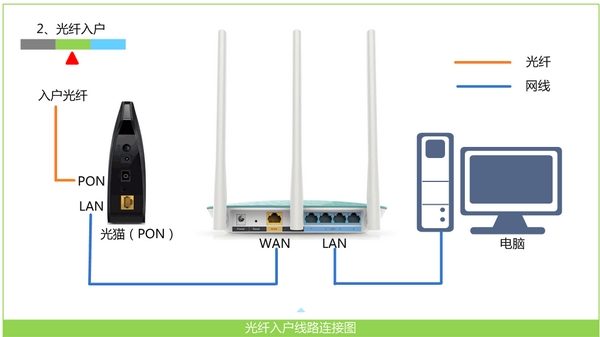
宽带是光纤接入时,TL-WR847N路由器的正确连接方式
3、宽带是入户网线接入时
先把宽带运营商提供的入户网线插在TP-Link TL-WR847N路由器的WAN接口;电脑用一根网线连接到TL-WR847N路由器LAN(1、2、3、4)接口中任意一个。

宽带是入户网线接入时,TL-WR847N路由器的正确连接方式
注意问题:
(1)、正确连接TP-Link TL-WR847N路由器后,电脑暂时就不能上网了。当TP-Link TL-WR847N路由器上网设置成功后,电脑自动就可以上网的。
(2)、在设置路由器的时候,不需要电脑能够上网,只要连接正确,就可以打开路由器的设置界面,对路由器进行设置的。
(3)、请严格按照上面的方法,连接你的TP-Link TL-WR847N无线路由器,不要更改连接方式。
第二步、设置电脑IP地址
在用电脑设置TP-Link TL-WR847N路由器上网之前,需要先把电脑本地连接(以太网)中的IP地址,设置为自动获得(动态IP)。
把电脑IP地址设置为自动获得
第三步、设置TL-WR847N路由器上网
1、登录设置界面
在浏览器中输入192.168.1.1——>在“设置密码”框中设置管理密码——>并在“确认密码”中再次输入——>点击“确定”。
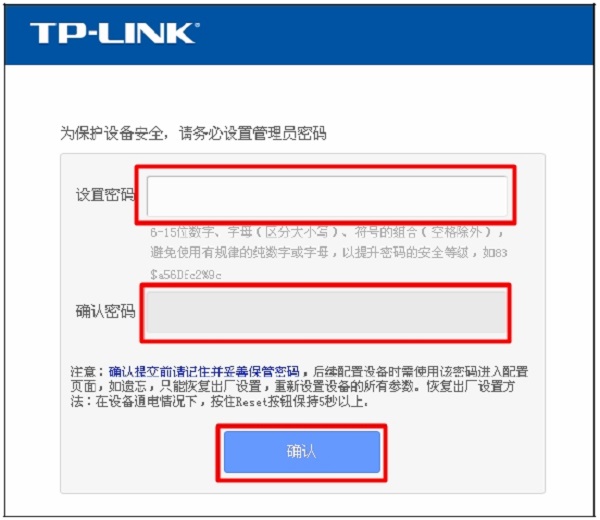
先设置TL-WR847N V4-V5路由器的登录密码
温馨提示:
如果输入192.168.1.1后,无法打开TL-WR847N路由器的设置界面,解决办法可以参考下面的文章:
TP-Link路由器192.168.1.1打不开解决办法
2、运行设置向导
点击左侧菜单栏中的“设置向导”选项——>然后点击“下一步”。
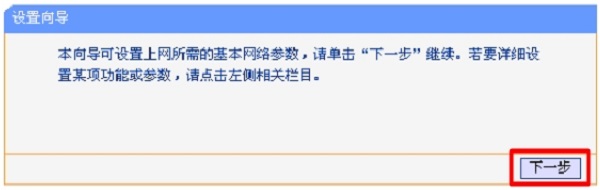
打开TL-WR847N路由器的设置向导
3、上网设置
在页面中可以看到有4个选项:
让路由器自动选择上网方式
PPPoE(ADSL虚拟拨号)
动态IP
静态IP
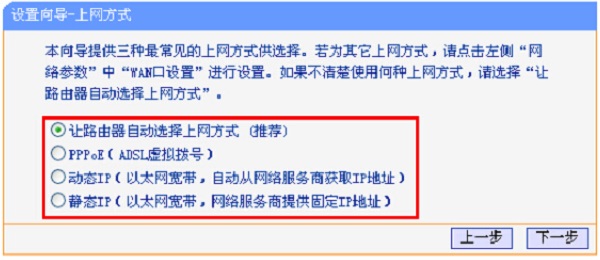
TL-WR847N路由器中“上网方式”下的几个选项
温馨提示:
“让路由器自动选择上网方式”,这个选项不建议大家选择,因为有时候路由器选择的上网方式不正确,导致无法上网。
“PPPoE”、“动态IP”、“静态IP”这3种上网方式,是根据用户办理的宽带业务类型(宽带网络接入类型)来决定的,不是随意选择的哦!!!具体的判断依据,下面小编会进行详细介绍。
(1)、PPPoE(ADSL虚拟拨号)
宽带运营商会提供一个宽带账号、宽带密码给用户,在未使用路由器的时候,电脑上需要使用“宽带连接”程序,填写宽带账号、密码进行拨号,拨号成功后,电脑就能上网。
如果你的宽带情况与上面介绍相符,这里的“上网方式”就应该选择:PPPoE(ADSL虚拟拨号)——>点击“下一步”。
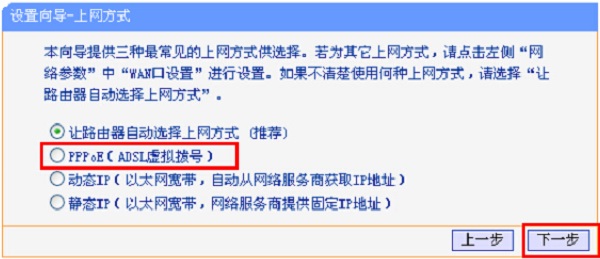
TL-WR847N路由器的“上网方式”选择:PPPoE
“上网账号”填写:宽带账号——>“上网口令”填写:宽带密码——>点击“下一步”。
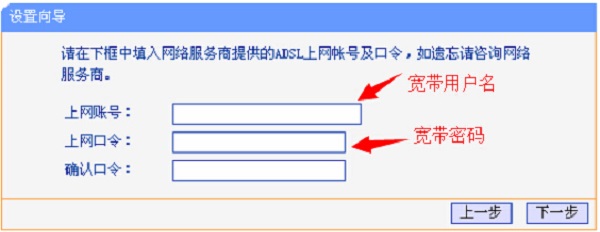
TL-WR847N路由器设置PPPoE上网的参数
(2)、动态IP
